电脑进入路由器设置 电脑怎么连接路由器设置方法
电脑连接路由器是我们日常生活中经常需要操作的事情,而进入路由器设置则是必不可少的一步,要想顺利地连接路由器,首先需要了解电脑如何进入路由器设置界面。只有通过正确的设置方法,我们才能轻松地连接到网络并享受网络带来的便利。接下来让我们一起来了解一下电脑连接路由器设置的方法吧!
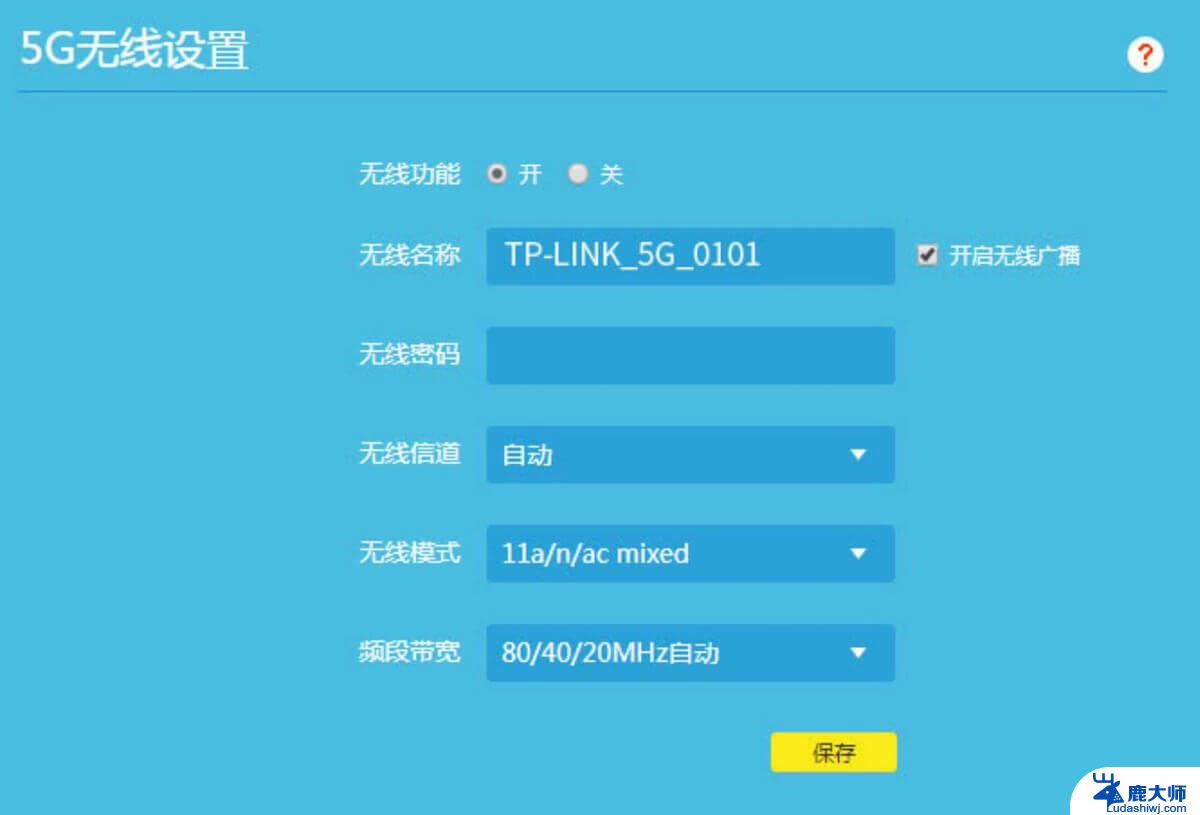
电脑进入路由器设置?步骤如下:
1,路由器与电脑连结好后先在电脑上进行设置。打开桌面“网上邻居”的“属性”,然后在“本地连结”右击,选择右健菜单中“属性”。
2,选择常规下的"Internet协议(TCP/IP)",然后按“属性”。
3,然后在这个窗口中选择“使用下面的IP地址”和“使用下面的DNS服务器地址”。
IP:192.168.1.2
子网掩码:255.255.255.0
默认网关:192.168.1.1
提醒一下大家,IP设置网段,可以设置在192.168.1.2-192.168.1.254之间都可以,不要将同一IP设置为多台电脑,这样就会引起IP冲突了,切记。
4,接下来,就可以打开桌面的Internet Explorer,输入192.168.1.1 ,然后按确定,在路由器登陆框用户名与密码处,全部输入admin就可以。
注意:这里是以TP-LINK为例,其它的路由器的登陆用户名与密码不一定是admin,请看自已路由器的说明书。
5,进入路由器的界面,先选择“设置向导”。
6,打开设置向导框,提示会带引你进行设置,按“下一步”。
7,是电信宽带用户或是连通,网通的用户都选择“ADSL虚拟拔号(PPPoE)”模式。 其他的静态那是专线用户选择的, 我们这里不做详细介绍。
8,在这里,填写运营商提供的上网帐户与密码,然后按“下一步”。
9,最基本的设置就完成了,按下“完成”按钮。
10,然后再设置“网络参数”下的“WAN口设置”。
设置你自已的上网帐号,可以起自已喜欢的名字。
然后设置上网密码,密码要用十六进制字符,最好在十六位或以上,要带有英文字母或符号,这样的密码才够安全。
连结方式根据你自已需要设置,如果是包年或包月,选择“自动连接”,如果是按时算的,可以选择按需连接或手动连结。
然后按“保存”按钮。
11,到了这里。路由器里的配置一切都设置好了,现在我们只要重启路由器就可以了,点击“系统工具”,重启路由器,几秒钟之后,就好了。
12,在电脑中手动设置IP和DNS地址:
IP设置范围:192.168.1.2-192.168.1.254
子网:255.255.255.0
网关:192.168.1.1
DNS:可以设置当地电信提供的DNS,分首选DNS和备用DNS
打开网上邻居->属性->本地连接->属性->TCP/IP协议->属性,填写IP与当地电信DNS地址。
注:如果手动设置无法连结网络,可设置“自动获取IP地址”和“自动获取DNS服务器地址”这两项。
13,如果不清楚当地的DNS地址,也可以将首选的DNS设置为192.168.1.1 也就是网关了,备用的无须填写。
以上是关于如何访问路由器设置的全部内容,如果有遇到相同问题的用户,可以按照这个方法来解决。
电脑进入路由器设置 电脑怎么连接路由器设置方法相关教程
- 在电脑上怎么设置路由器密码 无线路由器密码设置方法
- mercury路由器怎么无线桥接 水星路由器无线桥接设置方法
- tplink.cn无线路由器设置 TP LINK无线路由器设置图文教程详解
- 网线和路由器怎么连接 电脑无线网络设置方法
- 如何登录小米路由器 如何进入小米路由器管理界面
- window 路由配置 无线路由器设置方法
- tlink路由器怎么设置 TP LINK无线路由器设置指南图文教程
- 电脑登录路由器 电脑无线路由器登录界面的操作步骤
- 电脑直连路由器不能上网 电脑连接不上无线路由器怎么办
- 路由器的密码怎么改 无线路由器密码修改步骤
- 笔记本电脑怎样设置密码开机密码 如何在电脑上设置开机密码
- 笔记本键盘不能输入任何东西 笔记本键盘无法输入字
- 苹果手机如何共享网络给电脑 苹果手机网络分享到台式机的教程
- 钉钉截图快捷键设置 电脑钉钉截图快捷键设置方法
- wifi有网但是电脑连不上网 电脑连接WIFI无法浏览网页怎么解决
- 适配器电脑怎么连 蓝牙适配器连接电脑步骤
电脑教程推荐